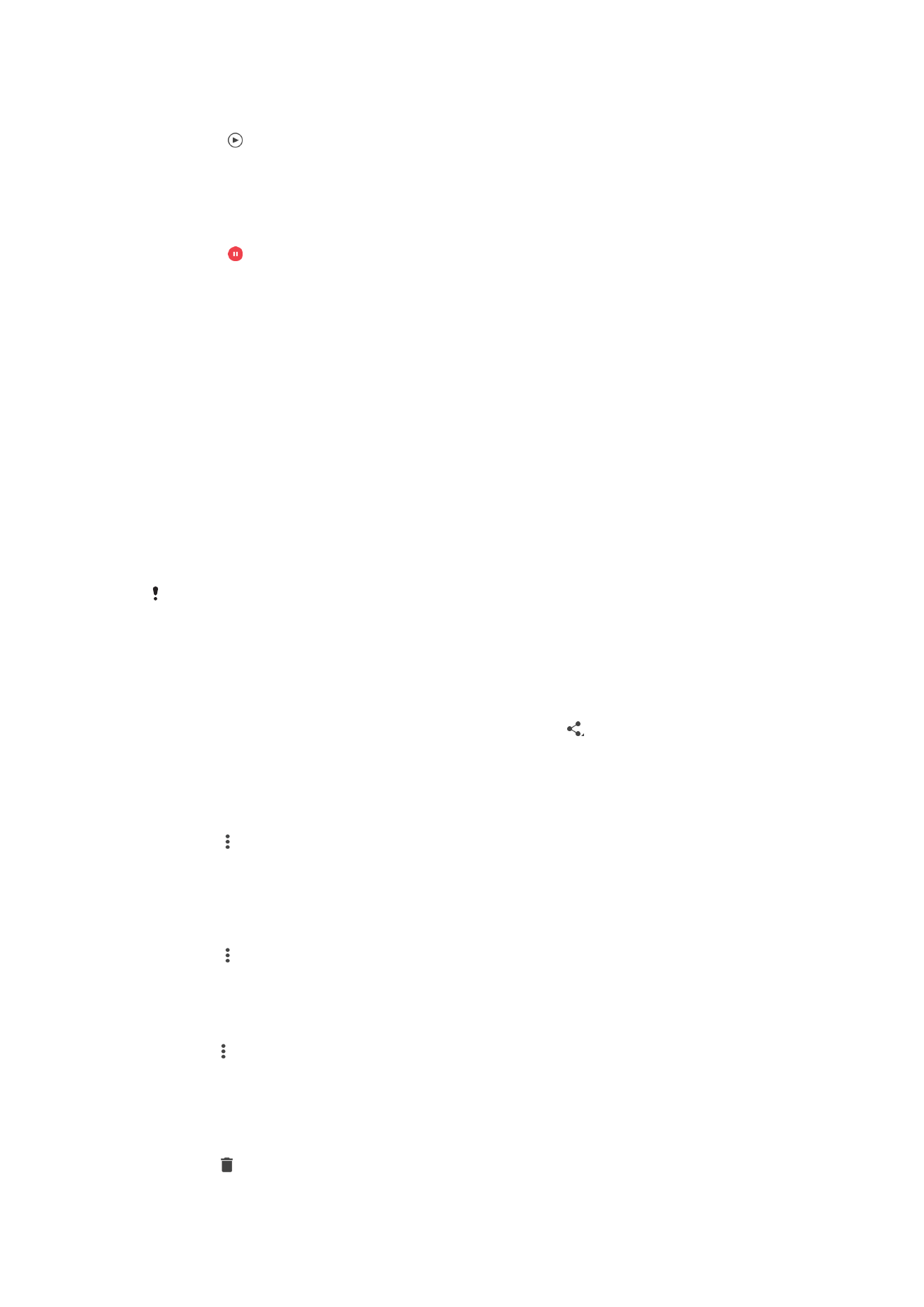
Souporaba in upravljanje fotografij in videoposnetkov
Fotografije in videoposnetke, ki ste jih shranili v napravo, lahko souporabite. Lahko pa jih
tudi upravljate, in sicer na več načinov. S fotografijami lahko na primer delate v paketih,
brišete fotografije in jih dodajte stikom. Če imate v napravi shranjenih veliko fotografij,
priporočamo, da jih občasno prenesete v računalnik ali v zunanjo napravo za
shranjevanje, da preprečite nepredvidljivo izgubo podatkov. S tem tudi sprostite prostor v
napravi. Preberite razdelek
Upravljanje datotek z računalnikom
na strani 39.
Elementov, ki so zaščiteni z avtorskimi pravicami, morda ne bo mogoče kopirati, poslati ali
prenesti. Prav tako nekaterih elementov morda ne bo mogoče poslati, če je velikost datoteke
prevelika.
Souporaba fotografije ali videoposnetka
1
Tapnite Album, poiščite in tapnite fotografijo ali videoposnetek, ki ga želite
souporabiti.
2
Tapnite zaslon, da prikažete orodne vrstice, in nato tapnite .
3
Tapnite program, s katerim želite souporabiti fotografijo, in sledite korakom za
pošiljanje.
Uporaba fotografije kot slike stika
1
Med ogledovanjem fotografije tapnite zaslon za prikaz orodnih vrstic, nato pa
tapnite >
Uporabi kot > Slika stika.
2
Izberite stik in nato uredite fotografijo.
3
Tapnite
Shrani.
Uporaba fotografije za ozadje
1
Med ogledovanjem fotografije tapnite zaslon za prikaz orodnih vrstic, nato pa
tapnite >
Uporabi kot > Ozadje.
2
Sledite navodilom na zaslonu.
Sukanje fotografije
1
Med ogledovanjem fotografije tapnite zaslon za prikaz orodnih vrstic, nato pa
tapnite .
2
Tapnite
Zasukaj in izberite eno od možnosti. Fotografija se shrani v novi
usmerjenosti.
Brisanje fotografije ali videoposnetka
1
Med ogledovanjem fotografije tapnite zaslon za prikaz orodnih vrstic, nato pa
tapnite .
2
Tapnite
Izbriši.
114
To je internetna različica te publikacije. © Tiskajte samo za zasebno uporabo.
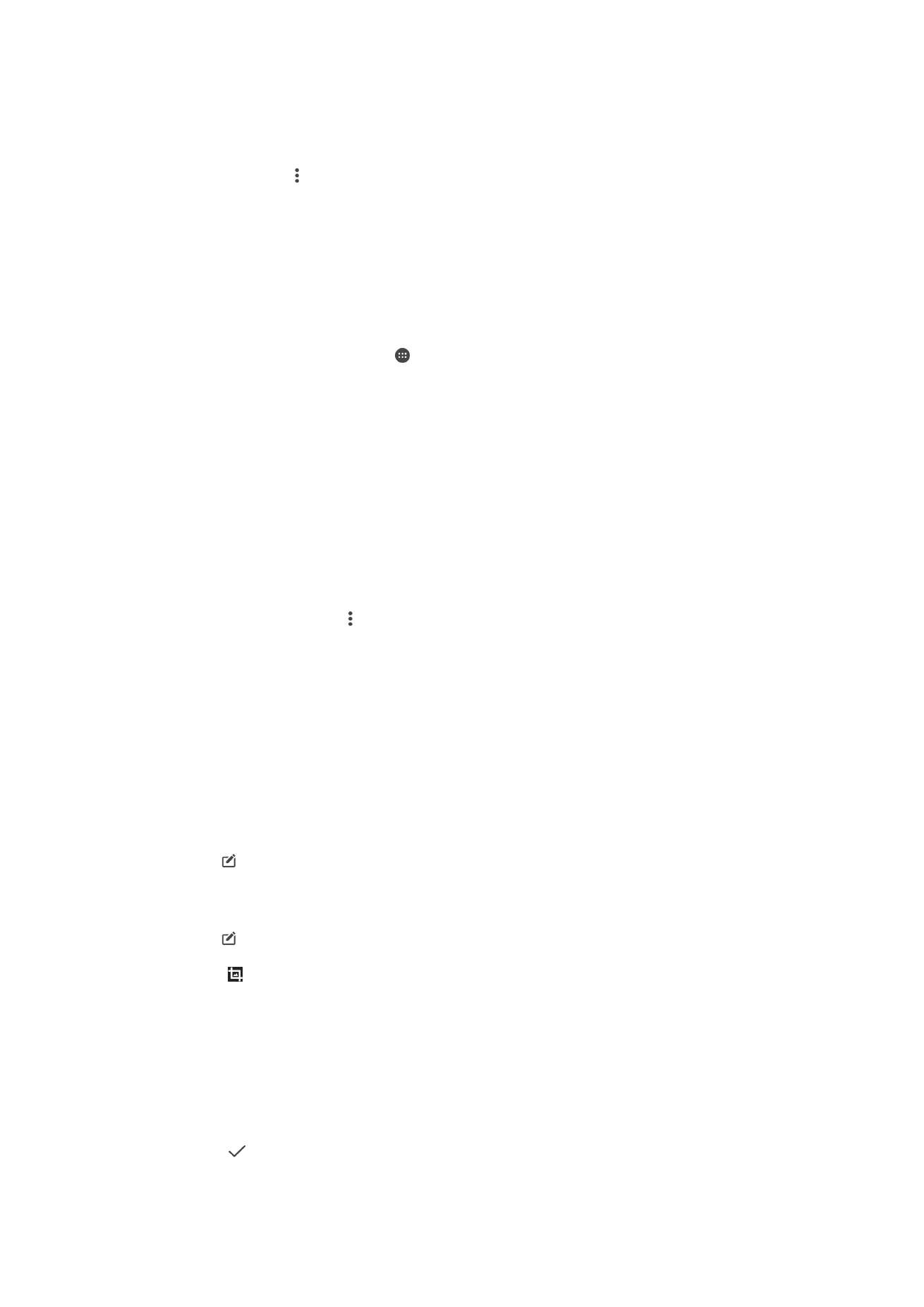
Delo s paketi fotografij ali videoposnetkov v programu Album
1
Pri ogledu sličic fotografij in videoposnetkov v programu Album se dotaknite
elementa in ga pridržite, dokler ga ne označite.
2
Tapnite druge elemente, s katerimi želite delati, da jih izberete. Če želite izbrati vse
elemente, tapnite , nato pa še
Izberi vse.
3
Izbrane elemente urejajte z orodji v orodni vrstici.
Analiziranje fotografij z obrazi v programu Album
V svoji napravi lahko analizirate fotografije z obrazi. Ko omogočite funkcijo analize
fotografij, ta ostane vklopljena, nove fotografije pa se analizirajo med dodajanjem. Po
končani analizi lahko fotografije določene osebe združite v eno mapo.
Vklop funkcije za analizo fotografij
1
Odprite Začetni zaslon in tapnite .
2
Poiščite in tapnite
Album.
3
Levi rob začetnega zaslona programa Album povlecite na desno in tapnite
Obrazi.
Vse fotografije v napravi bodo analizirane in razvrščene v mapo »Neimenovani
obrazi«.
Poimenovanje obraza
1
Na ploščici
Obrazi, tapnite mapo Obrazi brez imen in poiščite mapo Drugi obrazi
ter izberite obraz, ki ga želite poimenovati.
2
Tapnite
Dodajte ime.
3
Vnesite ime in tapnite
Dokončano > Dodaj novo osebo.
Urejanje imen obrazov
1
Ko si v celozaslonskem pogledu ogledujete obraz, tapnite zaslon, da prikažete
orodne vrstice, in nato še >
Urejanje oznak imen.
2
Tapnite
V redu.
3
Tapnite ime obraza, ki ga želite urediti.
4
Uredite ime in tapnite
Dokončano >Dodaj novo osebo.